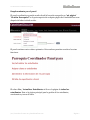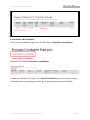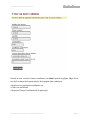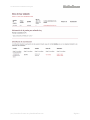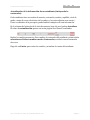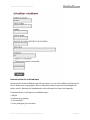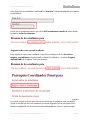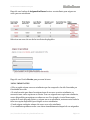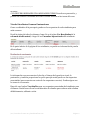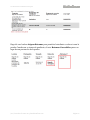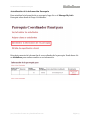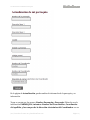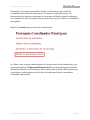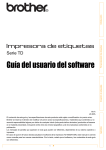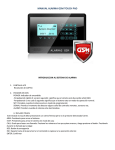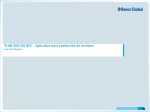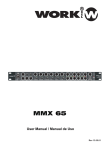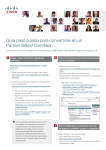Download Uso del Panel Coordinador Parroquial
Transcript
Uso del Panel Coordinador Parroquial Uso del Panel Coordinador Parroquial Guía de Referencia Rápida del Coordinador El Grupo Coordinador Parroquial permite coordinadores parroquiales para gestionar su parroquia. Funciones disponibles en el panel incluyen: • Creación y edición de los estudiantes, incluyendo contraseñas reasignación • Desactivación de un estudiante • Asignación de cursos a estudiantes • puntuaciones de las pruebas estudiante Visualización • Asignación cuestionario re-toma • Actualización de la información de la parroquia Uso de esta guía Esta guía del usuario contiene instrucciones sobre cómo utilizar el Panel Coordinador. Para cada paso, una caja de color rojo o blanco, se muestra a continuación, indica la zona en el sistema en el que centrar su atención. El cuadro rojo o blanco indica el área de la pantalla que se discute actualmente. (rev.) Derechos de autor 2015 CatechismClass.com Página 1 Uso del Panel Coordinador Parroquial Desplazamiento por el panel El panel coordinador se puede acceder desde la barra de navegación en "mi página" "Gestión Parroquial" en la parte superior de cualquier página de CatechismClass.com después de haber iniciado sesión. El panel contiene cuatro enlaces primarios. Estos enlaces permiten acceder a las otras funciones. El enlace Ver / Actualizar Estudiantes te lleva a la página de todos los estudiantes. Esta es la página principal para la gestión de los estudiantes, cuestionarios y tareas de clase. (rev.) Derechos de autor 2015 CatechismClass.com Página 2 Uso del Panel Coordinador Parroquial Creación de un Estudiante Para crear un estudiante, haga clic en el enlace Ver / Actualizar estudiantes. Haga clic en el enlace Crear nuevo estudiante. Complete la información y haga clic en Crear Estudiante para crear la nueva cuenta. Recuerde que la contraseña que escribe, por lo que puede pasar en el estudiante. (rev.) Derechos de autor 2015 CatechismClass.com Página 3 Uso del Panel Coordinador Parroquial Cuando se crea con éxito el nuevo estudiante, un éxito! Aparece la página. Haga clic en uno de los enlaces de la parte inferior de la página para cualquiera: • Regreso a los principales estudiantes ven • Crear otro estudiante • Regreso al Grupo Coordinador de la parroquia (rev.) Derechos de autor 2015 CatechismClass.com Página 4 Uso del Panel Coordinador Parroquial Nota: Esta funcionalidad es consistente en todo el Grupo Coordinador. Después de cada actualización, se le notificará de la actualización exitosa, o de cualquier problema con la actualización (como un nombre de usuario duplicado, etc.). Para continuar con la gestión de su parroquia, haga clic en uno de los enlaces que continúe la sección que necesita. Visualización de la información de un estudiante Para ver información completa de un estudiante, incluyendo pruebas tomadas puntuaciones de las pruebas y, haga clic en el nombre del estudiante de la página, donde aparece como un enlace rojo. Aparecerá la página Detalle del Estudiante. (rev.) Derechos de autor 2015 CatechismClass.com Página 5 Uso del Panel Coordinador Parroquial (rev.) Derechos de autor 2015 CatechismClass.com Página 6 Uso del Panel Coordinador Parroquial Actualización de la información de un estudiante (incluyendo la contraseña) Cada estudiante tiene un nombre de usuario, contraseña, nombre y apellido, nivel de grado, cuenta de correo electrónico de los padres, y las notas adjuntas a su cuenta /. Como coordinador de la parroquia, puede cambiar cualquiera de esta información. En la columna de la derecha de la vista de usuarios, haga clic en el enlace Actualizar. El enlace de actualización aparece en varias páginas en el Panel Coordinador Realice los cambios necesarios. Para cambiar la contraseña del estudiante, primero debe seleccionar el Select cambiar cuadro Contraseña, escriba la nueva contraseña dos veces. Haga clic en Enviar para enviar los cambios y actualizar la cuenta del estudiante. (rev.) Derechos de autor 2015 CatechismClass.com Página 7 Uso del Panel Coordinador Parroquial Desactivación de un Estudiante Desactivación de un estudiante causa de su cuenta / a ya no será visible en la lista activa de los alumnos de su parroquia. Esto no elimina la cuenta o prevenir al estudiante de iniciar sesión. Esta función simplemente coloca al usuario en una vista separada. La desactivación es útil para los estudiantes que: • Aléjese • Graduar su programa • Un-inscribirse • Ya no participar por otra razón (rev.) Derechos de autor 2015 CatechismClass.com Página 8 Uso del Panel Coordinador Parroquial Para desactivar un estudiante, cambie Sí Del Inactivo? cuadro desplegable al actualizar un estudiante. Puede ver su estudiante inactivo por clic la SEE estudiantes inactivos enlace desde la vista de todos los alumnos. Asignación de cursos a un Estudiante Para asignar un curso a un estudiante, haga clic en cualquiera de las Lecciones asignar a estudiantes vinculan desde el Panel Coordinador, o el enlace Asignar Aprendiendo de la página Todos los alumnos La página Lecciones Asignar contiene una lista de los cursos que se asignan a cada estudiante. Tenga en cuenta que esto sólo enumera los cursos asignados por la parroquia. Si un alumno ha adquirido las lecciones de forma independiente, éstos no aparecen aquí. (rev.) Derechos de autor 2015 CatechismClass.com Página 9 Uso del Panel Coordinador Parroquial Haga clic en el enlace de Asignación Hacer frente a un estudiante para asignar un curso para ese estudiante. Seleccione un curso de una de las tres listas desplegables. Haga clic en el botón Enviar para procesar la tarea. NOTAS IMPORTANTES: • Sólo se puede asignar cursos a estudiantes que ha comprado o ha sido licenciada por CatechismClass.com. • Si usted necesita para hacer las asignaciones de un curso a varios estudiantes, es necesario tener varias copias en su cuenta. Una vez asignada una copia a un estudiante, cursos disponibles para asignar se reducen a una. Por ejemplo, si usted tiene cuatro copias de la serie de grado quinto, y asignar uno a un estudiante, entonces usted todavía tiene tres copias disponibles para asignar a otros estudiantes. • Puede asignar cualquier número de cursos a un solo estudiante. • Los estudiantes pueden acceder a sus clases inmediatamente después de ser asignados (rev.) Derechos de autor 2015 CatechismClass.com Página 10 Uso del Panel Coordinador Parroquial un curso. • NO SE PUEDO DESHACER UNA ASIGNACION CURSO Proceda con precaución, y ponerse en contacto CatechismClass.com si comete un error en las tareas del curso. Viendo Estudiantes Examen Puntuaciones Como coordinador de la parroquia, puede ver las respuestas de cada estudiante para cada concurso. Desde la página de todos los alumnos, haga clic en el enlace Ver Resultados de la columna media actual, o haga clic en el nombre hipervínculo del estudiante. En la parte inferior de la página de los estudiantes, se puede ver información de prueba del estudiante. La información concurso muestra la lección, el tiempo de la prueba se tomó, la puntuación, y también proporciona la opción para que usted pueda ver las respuestas presentadas (que se muestra en contra de las respuestas correctas). Puede asignar una re-tomar si es necesario. Haga clic en el enlace Ver detalles para ver respuestas presentadas del estudiante para el examen. Puede hacer clic en los encabezados de columna para ordenar cada columna alfabéticamente, adelante o atrás. (rev.) Derechos de autor 2015 CatechismClass.com Página 11 Uso del Panel Coordinador Parroquial Haga clic en el enlace Asignar Retomar para permitir al estudiante a volver a tomar la prueba. Cuando una re-toma está pendiente, el texto Retomar Concedido aparece en lugar de una puntuación de la prueba. (rev.) Derechos de autor 2015 CatechismClass.com Página 12 Uso del Panel Coordinador Parroquial Actualización de la información Parroquia Para actualizar la información de su parroquia, haga clic en el Manage My Info Parroquia enlace desde el Grupo Coordinador. Esta página muestra la información de su coordinador de la parroquia. Puede hacer clic en Actualizar para realizar cambios en su información. (rev.) Derechos de autor 2015 CatechismClass.com Página 13 Uso del Panel Coordinador Parroquial En la página de Actualización, puede cambiar la información de la parroquia, y su información. Tenga en cuenta que los campos Nombre Parroquia y Parroquia Ubicación son la información PARROQUIA, mientras Nombre del Coordinador, Coordinador del apellido, y los campos de la dirección electrónica del Coordinador son su (rev.) Derechos de autor 2015 CatechismClass.com Página 14 Uso del Panel Coordinador Parroquial información. Los campos parroquiales afectan a la información para todos los coordinadores de activos en la parroquia. Los campos coordinador afectan a la información de su cuenta personal para la cuenta que está ligado al panel coordinador. Las actualizaciones de los campos de la parroquia son vistos por todos los coordinadores parroquiales. Haga clic en Enviar para procesar las actualizaciones. Por último, para su propio mantenimiento de registros fuera de las instalaciones, esta nueva característica, "Exportar Mi Lista a Excel" le permite descargar una hoja de cálculo Excel de todos sus estudiantes. Esta característica se puede utilizar tantas veces como quieras, cada descarga será de fecha y de la información de los estudiantes actualizado a dicha fecha. (rev.) Derechos de autor 2015 CatechismClass.com Página 15